Popravi MHW kod pogreške 50382-MW1
Monster Hunter World popularna je igra za više igrača čije su napredne značajke igranja uloga privukle veliku publiku. Razvio ga je i objavio Capcom i stekao je ogromnu popularnost među svojim korisnicima diljem svijeta. Ipak, malo korisnika se susreće s neuspjelim povezivanjem s članovima sesije. Šifra pogreške: 50382-MW1(Failed to connect to session members. Error code: 50382-MW1) u Monster Hunter World . Ovaj kôd pogreške MHW 50382-MW1 pojavljuje se na PS4 (MHW),(PS4) Xbox One(Xbox One) i Windows PC -u . Ovo je uglavnom problem vezan za povezivanje i može se lako ispraviti slijedeći metode navedene u ovom vodiču.

Kako popraviti MHW kod pogreške 50382-MW1 na Windows 10(How to Fix MHW Error Code 50382-MW1 on Windows 10)
Nakon analize nekoliko izvješća, možemo zaključiti da se ova pogreška javlja iz sljedećih razloga:
- Usmjerivač ne podržava UPnP –(UPnP is not supported by the router – ) Ako usmjerivač ne podržava UPnP ili je zastario, možda ćete se suočiti s navedenim problemom. U tom slučaju preporuča se da neke portove otvorite ručno.
- Wi-Fi i Ethernet kabel spojeni u isto vrijeme –(Wi-Fi & Ethernet Cable connected at the same time – ) Nekoliko korisnika je prijavilo da se možete suočiti s kodom pogreške Monster Hunter World 50382-MW1 kada Wi-Fi i mrežni kabel destabiliziraju vašu internetsku vezu. To se češće događa na prijenosnim računalima.
- Nedosljednost između Capcom poslužitelja i vaše mrežne veze –(Inconsistency between Capcom Servers & your Network Connection – ) Ako Capcom poslužitelji ne mogu koordinirati s vašom mrežnom vezom, možda ćete morati dodati neke dodatne parametre pokretanja kako biste je stabilizirali.
- Preopterećena brzinom pinga –(Overburdened with Ping Rate – ) ako vaša mrežna veza ne može tolerirati default Steam settings of 5000 Pings/Minute , možda ćete se suočiti s ovim problemom.
Metoda 1: Riješite probleme s mrežnom vezom(Method 1: Resolve Network Connectivity Issues )
Provjerite je li vaša internetska veza stabilna. Kada vaša internetska veza nije optimalna ili nestabilna, veza se češće prekida, što dovodi do MHW koda pogreške(MHW Error Code) 50382-MW1. Stoga(Hence) izvršite osnovno rješavanje problema na sljedeći način:
1. Pokrenite test brzine(speed test) (npr . Speedtest by Ookla ) da biste saznali brzinu svoje mreže. Kupite brži internetski paket(Buy a faster internet package) od svog mrežnog davatelja, ako vaša internetska brzina nije optimalna za pokretanje ove igre.

2. Prelazak na Ethernet vezu(Ethernet connection ) mogao bi vam dati rješenje za takve probleme. No, svakako prvo onemogućite Wi-Fi kako ne bi došlo do sukoba između njih.

Metoda 2: Stvorite prečac za igru s parametrom -nofriendsui(Method 2: Create Game Shortcut With -nofriendsui Parameter )
Ako se suočite s kodom pogreške Monster Hunter World 50382-MW1 na Steam PC klijentu, ovu pogrešku možete popraviti stvaranjem prečaca na radnoj površini i korištenjem niza parametara za pokretanje. Ovi novi parametri pokretanja pokrenut će Steam klijenta da koristi staro korisničko sučelje Friends(Friends User Interface) i TCP/UDP protokol umjesto novih WebSockets . Slijedite dolje navedene upute za implementaciju istog:
1. Pokrenite Steam > LIBRARY > Monster Hunter: World.
2. Desnom tipkom miša kliknite igru(Game ) i odaberite Manage > Add desktop shortcut opciju prečaca na radnoj površini.

Napomena:(Note:) Ako ste označili okvir Stvori prečac na radnoj površini(Create a desktop shortcut) tijekom instaliranja igre, ne morate to učiniti sada.

3. Zatim desnom tipkom miša kliknite prečac na radnoj površini(desktop shortcut) za MHW i odaberite Svojstva(Properties) , kao što je prikazano.

4. Prijeđite na karticu Prečac(Shortcut ) i dodajte izraz -nofriendsui -udp u polje Cilj(Target) , kao što je istaknuto.

5. Kliknite na Apply > OK za spremanje promjena.
6. Sada ponovo pokrenite igru(relaunch the game) i provjerite je li problem riješen.
Napomena:(Note:) Alternativno, možete dodati parametar -nofriendsui -tcp kao što je prikazano, kako biste riješili ovaj problem.

Također pročitajte: (Also Read:) Popravite pogrešku učitavanja aplikacije Steam 3:0000065432(Fix Steam Application Load Error 3:0000065432)
Metoda 3: Niža vrijednost pingova u Steamu(Method 3: Lower Pings Value in Steam)
Visoka vrijednost pingova u Steamu(Steam) također doprinosi MHW kodu pogreške(MHW Error Code) 50382-MW1. Evo kako riješiti ovu pogrešku smanjenjem vrijednosti Pings:
1. Pokrenite Steam i kliknite na Steam u gornjem lijevom kutu. Zatim kliknite na Postavke(Settings) .

2. Sada se prebacite na karticu U(In-Game ) igrici u lijevom oknu.
3. Odaberite nižu vrijednost(lower value) (npr. 500/1000) na padajućem izborniku Server Browser Pings/Minute

4. Konačno, kliknite na OK za spremanje ovih promjena i ponovno pokretanje igre.
Metoda 4: Ažurirajte Monster Hunter World
(Method 4: Update Monster Hunter World
)
Uvijek je bitno da vaša igra radi u najnovijoj verziji kako biste izbjegli bilo kakve sukobe. Dok se vaša igra ne ažurira, ne možete se uspješno prijaviti na poslužitelje i pojavit će se MHW kod pogreške 50382-MW1. Objasnili smo korake za ažuriranje Monster Hunter Worlda(Monster Hunter World) na Steamu(Steam) .
1. Pokrenite Steam . Na kartici KNJIŽNICA(LIBRARY) odaberite igru Monster Hunter World , kao i ranije.
2. Zatim desnom tipkom miša kliknite igru(game) i odaberite opciju Svojstva ....(Properties… )
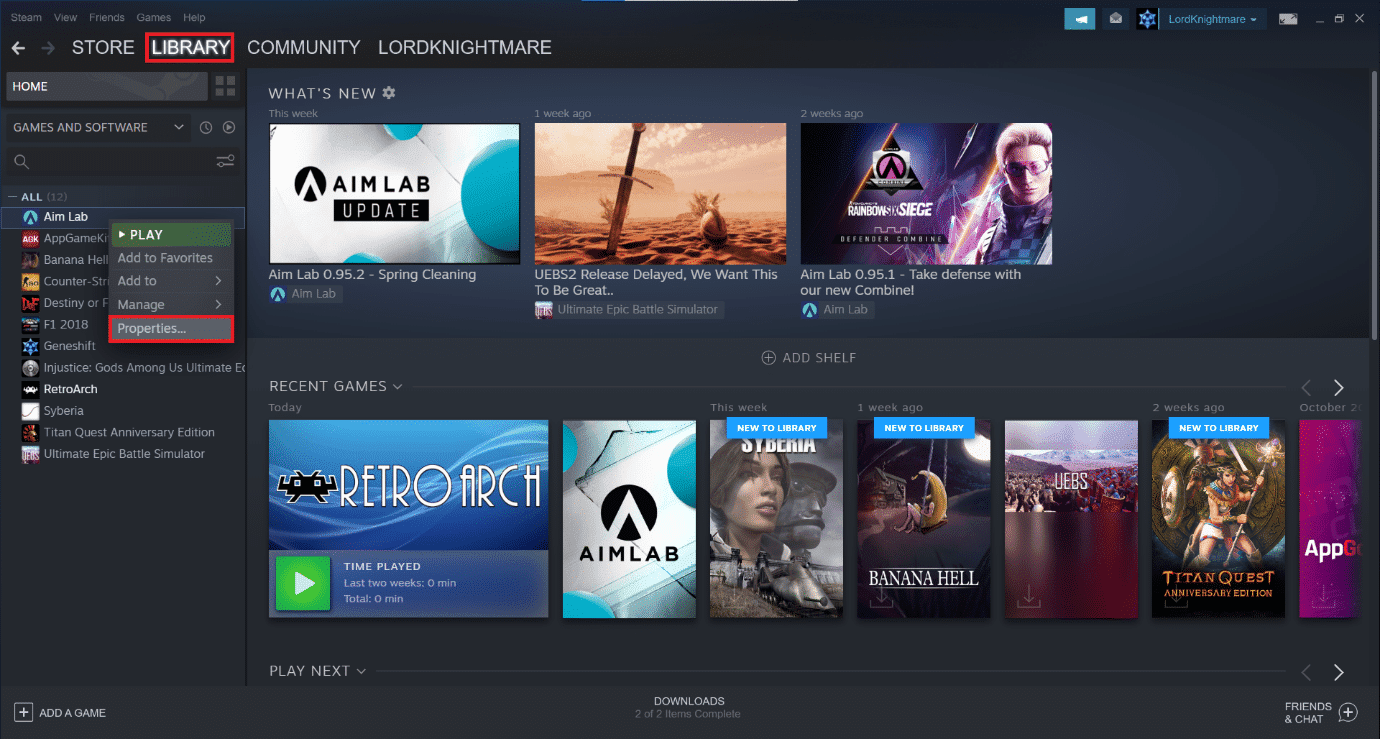
3. Prebacite se na opciju AŽURIRANJA(UPDATES ) u lijevom oknu.
4. U padajućem izborniku AUTOMATSKA AŽURIRANJA odaberite opciju (AUTOMATIC UPDATES )Uvijek ažuriraj ovu igru(Always keep this game updated) , istaknutu u nastavku.

Također pročitajte: (Also Read:) 5 načina za popravak Steam klijenta(5 Ways to Repair Steam Client)
Metoda 5: provjerite integritet datoteka igre na Steamu
(Method 5: Verify Integrity Of Game Files on Steam
)
Ova metoda je jednostavno rješenje za sve probleme povezane sa Steam igrama i radila je za većinu korisnika. U ovom procesu, datoteke u vašem sustavu će se usporediti s datotekama na Steam poslužitelju. A pronađena razlika bit će ispravljena popravkom ili zamjenom datoteka. Predlažemo da iskoristite ovu nevjerojatnu značajku na Steamu(Steam) . Stoga(Hence) , da biste provjerili integritet datoteka igre, pročitajte naš vodič o tome kako provjeriti integritet datoteka igre na Steamu(How to Verify the Integrity of Game Files on Steam) .
Metoda 6: Promijenite adresu DNS poslužitelja(Method 6: Change DNS Server Address)
Možete popraviti MHW kod pogreške 50382-MW1 promjenom postavki DNS poslužitelja na sljedeći način:
1. Pritisnite tipke Windows + R keys istovremeno da biste pokrenuli dijaloški okvir Pokreni .(Run)
2. Unesite naredbu: ncpa.cpl i kliknite OK .

3. U prozoru Mrežne veze(Network Connections) , desnom tipkom miša kliknite mrežnu vezu( network connection) i kliknite Svojstva(Properties) .

4. U prozoru Wi-Fi Properties odaberite Internet Protocol Version 4(TCP/IPv4) i kliknite na Svojstva.(Properties.)

5. Odaberite opciju Koristi sljedeće adrese DNS poslužitelja(Use the following DNS server addresses) .
6. Zatim unesite dolje navedene vrijednosti:
Preferirani DNS poslužitelj: 8.8.8.8
Alternativni DNS poslužitelj: 8.8.4.4

7. Zatim potvrdite okvir Provjeri postavke po izlasku(Validate settings upon exit) i kliknite na OK za spremanje ovih promjena.
Ovo bi trebalo popraviti kod pogreške Monster Hunter World 50382-MW1. Ako ne, pokušajte sa sljedećim popravkom.
Također pročitajte: (Also Read:) Kako popraviti pogrešku DNS poslužitelja koji ne reagira(How to Fix DNS Server Not Responding Error)
Metoda 7: prosljeđivanje portova(Method 7: Port Forwarding)
Monster Hunter World je konfiguriran za korištenje Universal Plug and Play ili UPnP značajke. No, ako ruter blokira vaše portove za igre, suočit ćete se sa spomenutim problemom. Stoga(Hence) slijedite dane tehnike prosljeđivanja portova da biste riješili isto.
1. Pritisnite tipku Windows i upišite cmd . Kliknite Pokreni kao administrator(Run as administrator) za pokretanje naredbenog retka(Command Prompt) .

2. Sada upišite naredbu ipconfig /all i pritisnite Enter .
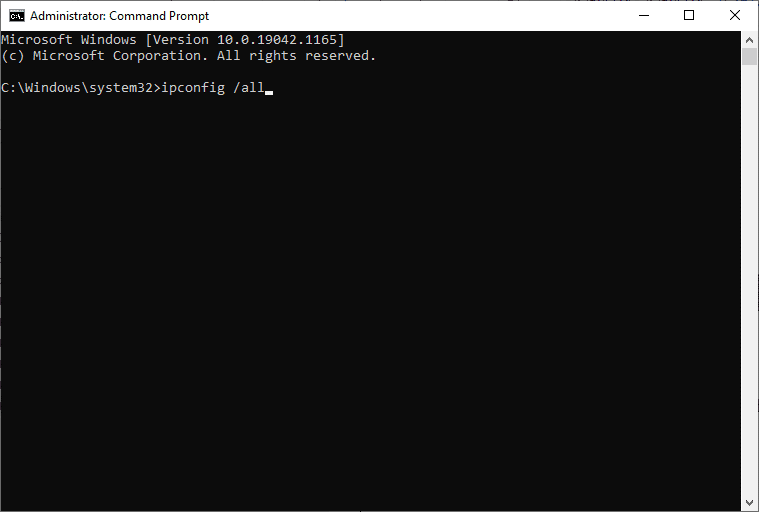
3. Zabilježite vrijednosti Default Gateway , Subnet Mask , MAC i DNS.

4. Pokrenite bilo koji web preglednik(web browser) i upišite svoju IP adresu(IP address) da otvorite postavke usmjerivača(Router settings) .
5. Unesite svoje vjerodajnice za prijavu(Login Credentials) .
Napomena: Postavke za (Note:) prosljeđivanje portova(Port Forwarding) i DHCP razlikuju se ovisno o proizvođaču i modelu usmjerivača.
6. Dođite do Omogući ručno dodjeljivanje( Enable Manual Assignment ) pod Osnovnom konfiguracijom( Basic Config, ) i kliknite na gumb Da(Yes ) .
7. Ovdje u DHCP postavkama(DHCP settings) unesite svoju Mac adresu, IP adresu(Mac address, IP address) i DNS poslužitelje. (DNS servers.)Zatim kliknite na Spremi(Save) .
8. Zatim kliknite opciju Prosljeđivanje portova(Port Forwarding ) ili Virtualni poslužitelj(Virtual Server) i upišite sljedeći raspon portova za otvaranje u polja Početak(Start) i Kraj :(End)
TCP: 27015-27030, 27036-27037 UDP: 4380, 27000-27031, 27036

9. Sada upišite statičku IP adresu(Static IP address ) koju ste kreirali u svom sustavu i provjerite je li označena opcija Omogući .(Enable )
10. Na kraju kliknite na gumb Spremi(Save ) ili Primijeni(Apply ) za spremanje promjena.
11. Zatim ponovno pokrenite usmjerivač i računalo(Restart your router and PC) . Provjerite je li problem sada riješen.
Method 8: Update/Rollback Network Drivers
Opcija 1: Ažurirajte mrežni upravljački program(Option 1: Update Network Driver)
Ako su trenutni upravljački programi u vašem sustavu nekompatibilni/zastarjeli, suočit ćete se s kodom pogreške MHW 50382-MW1 . (MHW)Stoga vam se savjetuje da ažurirate svoje upravljačke programe kako biste spriječili navedeni problem.
1. Kliknite na Windows traku(Windows search bar) za pretraživanje i upišite Upravitelj uređaja. (Device Manager. )Pritisnite tipku Enter(Enter key) za pokretanje.

2. Dvaput kliknite na Mrežni prilagodnici(Network adapters) .
3. Sada desnom tipkom miša kliknite mrežni upravljački program(network driver ) (npr . Intel(R) Dual Band Wireless-AC 3168 ) i kliknite Ažuriraj upravljački program(Update driver) , kao što je prikazano.

4. Ovdje kliknite na Automatski traži(Search automatically for drivers) opcije upravljačkih programa da biste automatski preuzeli i instalirali upravljački program.

5A. Upravljački programi će se ažurirati na najnoviju verziju, ako se ne ažuriraju.
5B. Ako su već ažurirani, dobit ćete poruku Najbolji upravljački programi za vaš uređaj su već instalirani , kao što je prikazano.(The best drivers for your device are already installed )
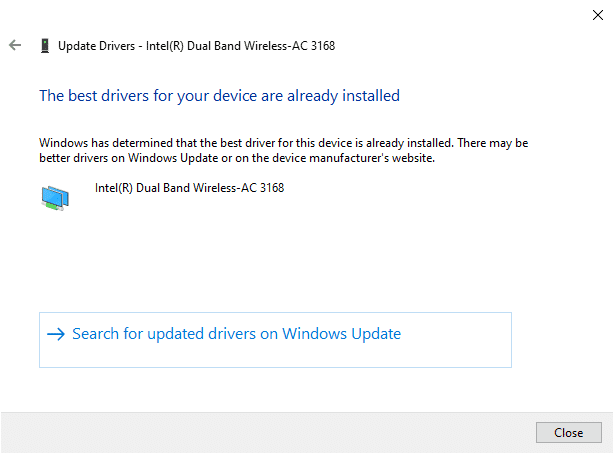
6. Kliknite Zatvori(Close) za izlaz iz prozora, ponovno pokrenite računalo i provjerite jeste li popravili MHW kod pogreške 50382-MW1 na svom Windows 10 desktop/laptop.
Opcija 2: Povratni upravljački programi(Option 2: Rollback Drivers)
Ako je vaš sustav radio ispravno i počeo se kvariti nakon ažuriranja, vraćanje mrežnih upravljačkih programa moglo bi pomoći. Vraćanje upravljačkog programa izbrisat će trenutna ažuriranja upravljačkog programa instalirana u sustavu i zamijeniti ih njegovom prethodnom verzijom. Ovaj bi postupak trebao ukloniti sve greške u upravljačkim programima i potencijalno riješiti navedeni problem.
1. Idite na Device Manager > Network adapters kao što je gore spomenuto.
2. Desnom tipkom miša kliknite mrežni upravljački program(network driver ) (npr . Intel(R) Dual Band Wireless-AC 3168 ) i kliknite Svojstva(Properties) , kao što je prikazano.

3. Prijeđite na karticu Driver(Driver tab) i odaberite Roll Back Driver , kao što je prikazano.
Napomena(Note) : Ako je opcija za vraćanje upravljačkog programa(Roll Back Driver) zasivljena u vašem sustavu, to znači da nema ažuriranih datoteka upravljačkog programa.

4. Kliknite OK da biste primijenili ovu promjenu.
5. Konačno, kliknite Da(Yes) u promptu za potvrdu i ponovno pokrenite(restart) sustav kako bi vraćanje bilo učinkovito.
Također pročitajte: (Also Read:) Problemi s upravljačkim programom mrežnog adaptera, što učiniti?(Network Adapter Driver Issues, What to do?)
Metoda 9: Ponovno instalirajte mrežne upravljačke programe(Method 9: Reinstall Network Drivers )
Ako vam ažuriranje upravljačkih programa ne daje popravak, možete ih ponovno instalirati na sljedeći način:
1. Pokrenite Device Manager > Network adapters prema uputama u Metodi 8.(Method 8.)
2. Desnom tipkom miša kliknite Intel(R) Dual Band Wireless-AC 3168 i odaberite Deinstaliraj uređaj(Uninstall device) , kao što je prikazano.
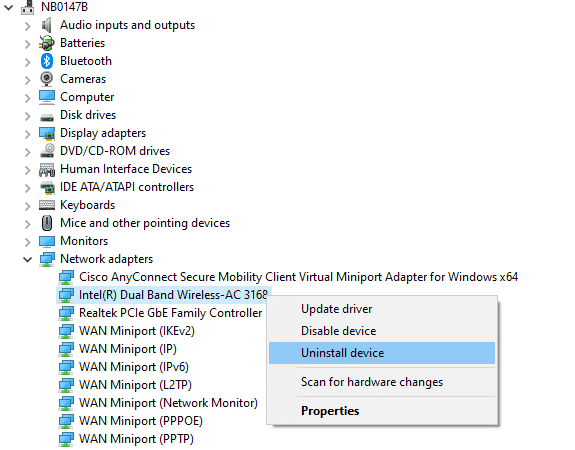
3. U promptu upozorenja potvrdite okvir označenu Izbriši softver upravljačkog programa za ovaj uređaj(Delete the driver software for this device) i kliknite Deinstaliraj(Uninstall) .

4. Pronađite(Find) i preuzmite upravljački program sa službenog Intelovog web(official Intel website) -mjesta koji odgovara vašoj verziji sustava Windows(Windows) .

5. Nakon preuzimanja, dvaput kliknite na preuzetu datoteku(downloaded file) i slijedite dane upute za instalaciju.
Preporučeno:(Recommended:)
- Kako vidjeti posljednji put viđen na Instagramu(How to See Last Seen on Instagram)
- Popravite crni ekran League of Legends u sustavu Windows 10(Fix League of Legends Black Screen in Windows 10)
- 8 načina da riješite rizik od Rain 2 multiplayer koji ne radi(8 Ways To Fix Risk of Rain 2 Multiplayer Not Working)
- Kako promijeniti naziv pozivatelja League Of Legends(How to Change League Of Legends Summoner Name)
Nadamo se da ste uspjeli popraviti ( fix) MHW kod pogreške 50382-MW1(MHW Error Code 50382-MW1) u sustavu Windows 10(Windows 10) . Javite nam koja vam je metoda uspjela. Također, ako imate bilo kakva pitanja/prijedloge u vezi s ovim člankom, slobodno ih ostavite u odjeljku za komentare.
Related posts
Kako popraviti Netflixov kod pogreške M7111-1101
Popravite Steam kod pogreške e502 l3 u sustavu Windows 10
6 načina za popravak koda pogreške Netflixa M7121-1331-P7
Popravite šifru pogreške Windows Update 0x80072efe
Popravite šifru pogreške mrežnog adaptera 31 u Upravitelju uređaja
8 načina za popravak koda pogreške 43 u sustavu Windows 10
Popravi grešku BAD_SYSTEM_CONFIG_INFO
Popravite pogrešku u slušanju zvuka igre Discord
Kako popraviti pogrešku Git Merge
Kako popraviti pogrešku učitavanja aplikacije 5:0000065434
Popravite šifru pogreške 0x8007007f u sustavu Windows 11
Kako popraviti Xbox One kod pogreške 0x87dd0006
Popravi Destiny 2 kod greške brokule
Popravite Square Enix kod pogreške i2501
Popravite PNP otkrivenu fatalnu pogrešku Windows 10
Ispravite pogrešku neispravnog pristupa memorijskoj lokaciji u Valorantu
Popravite šifru pogreške 0xc0000225 u sustavu Windows 10
Kako popraviti kod pogreške 0x80004005
Popravi šifru pogreške 16: Ovaj zahtjev je blokiran sigurnosnim pravilima
Popravite kôd pogreške CD ili DVD pogona 39
